Opravte chybu ERR_HTTP2_PROTOCOL_ERROR v prehliadači Google Chrome
Rôzne / / April 05, 2023
Protokol HTTP je rozdelený pomocou HTTP/2 na výmenu binárne kódovaných rámcov, ktoré sú potom preložené do správ špecifických pre daný stream a multiplexované v rámci jedného TCP spojenia. Mnoho používateľov nahlásilo ERR_HTTP2_PROTOCOL_ERROR Chrome. V tejto príručke vám povieme jeho príčiny a ako ho riešiť. Takže pokračujte v čítaní, aby ste sa o tom dozvedeli.

Obsah
- Ako opraviť chybu ERR_HTTP2_PROTOCOL_ERROR v prehliadači Google Chrome
- Metóda 1: Základné metódy riešenia problémov
- Metóda 2: Vymažte súbory cookie a vyrovnávaciu pamäť
- Metóda 3: Aktualizujte prehliadač Google Chrome
- Metóda 4: Aktualizujte systém Windows
- Metóda 5: Obnovte Chrome
- Metóda 6: Preinštalujte prehliadač
- Metóda 7: Odinštalujte konfliktné aktualizácie
- Metóda 8: Dočasne vypnite antivírus (neodporúča sa)
- Metóda 9: Prepnite na iný prehliadač
Ako opraviť chybu ERR_HTTP2_PROTOCOL_ERROR v prehliadači Google Chrome
Príslušný problém nastáva, keď sa klient pokúša prehliadať webovú stránku, ale neúspešne. Poďme diskutovať o možných dôvodoch ERR_HTTP2_PROTOCOL_ERROR:
- Dočasné poruchy.
- Poškodený používateľský profil.
- Problematické rozšírenie.
- Dátum a čas na vašom zariadení sú nesprávne.
- Poškodená vyrovnávacia pamäť.
- Zastaraný prehliadač.
- Zastaraný softvér.
- Antivirusový softvér.
Metóda 1: Základné metódy riešenia problémov
Vyskúšajte nižšie uvedené základné metódy riešenia problémov na opravu ERR_HTTP2_PROTOCOL_ERROR:
1A. Obnoviť webovú stránku
Najjednoduchším a najefektívnejším spôsobom riešenia diskutovaného chybového kódu je obnovenie webovej stránky. Obnovenie webovej stránky môže vyriešiť dočasné chyby. Na obnovenie webovej stránky môžete použiť ktorúkoľvek z dvoch možností uvedených nižšie:
Možnosť I: Použitie jedného kľúča
1. Zasiahnite kláves F5 na vašej klávesnici.
Možnosť II: Použitie dvoch kláves
1. Stlačte tlačidlo Klávesy Ctrl + R na obnovenie webovej stránky.
Ak chyba pretrváva, použite nasledujúce metódy na odstránenie príslušnej chyby.
1B. Zatvorte ďalšie karty
Ďalším možným spôsobom riešenia diskutovaného problému je zatvorenie všetkých kariet, ktoré nepoužívate. Odporúčame vám zatvoriť karty, pretože ak je otvorených príliš veľa kariet, nová webová lokalita sa nemôže správne načítať. Ak chcete zatvoriť ostatné karty, kliknite na ikona kríža.
1C. Reštartujte Google Chrome
Môžete reštartovať diskutovaný prehliadač, pretože reštartovanie vyhľadávacieho nástroja môže opraviť menšie chyby prehliadača. Ak chcete reštartovať prehliadač, použite správcu úloh možnosť Ukončiť úlohu. Môžete tiež použiť nášho sprievodcu na Ako ukončiť úlohy v systéme Windows 10. Ak diskutovaná metóda nedokázala problém vyriešiť, vykonajte nasledujúcu metódu.
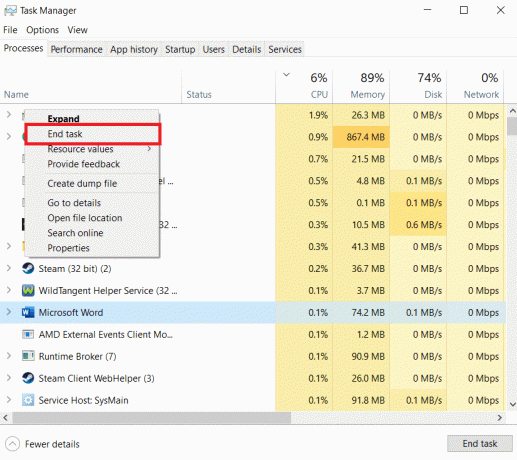
1D. Použite režim inkognito
Diskutovaný problém sa môže vyskytnúť aj v dôsledku poškodenej vyrovnávacej pamäte, súborov cookie a histórie prehliadača. Preto by ste mali používať režim inkognito. Ďalším vinníkom problému môže byť aj nainštalované rozšírenie. Preto by ste mali byť v režime inkognito, aby ste vyriešili problém, ktorý je spôsobený problematickým rozšírením. Poskytli sme návod na ako povoliť režim inkognito v prehliadači Chrome ktorý vás prevedie tým, ako používať režim inkognito.

1E. Vytvoriť nový profil
ERR_HTTP2_PROTOCOL_ERROR Prehliadač Chrome sa môže vyskytnúť, ak je váš aktuálny používateľský profil Google Chrome poškodený. Poškodený používateľský profil by mohol na vašom PC vygenerovať poškodené hlavičky dátových paketov, ktoré nemusia byť správne interpretované na strane servera. Mali by ste si teda vytvoriť nový profil. Kroky na vytvorenie nového profilu sú uvedené nižšie:
1. OTVORENÉ Google Chrome na vašom PC.
2. Ďalej prejdite na ikonu používateľa na pravej strane obrazovky.

3. Kliknite na + Pridať.
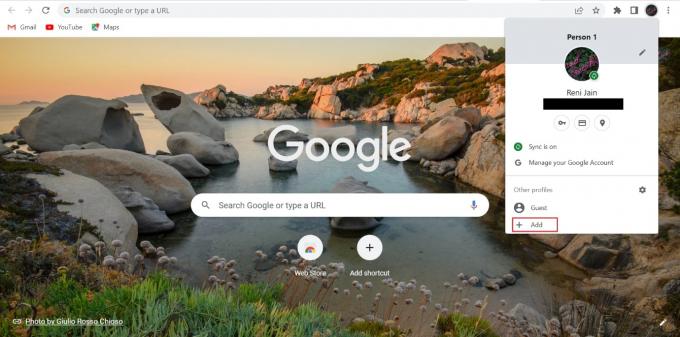
4. Ďalej vyberte Pokračujte bez účtu.
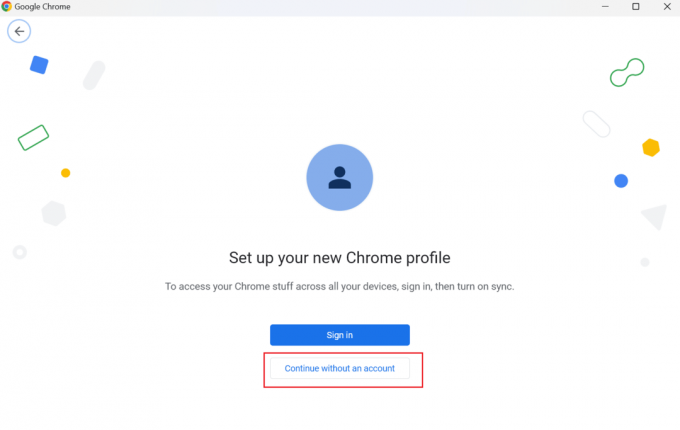
5. Potom zadajte názov nového profilu a kliknite na hotový.
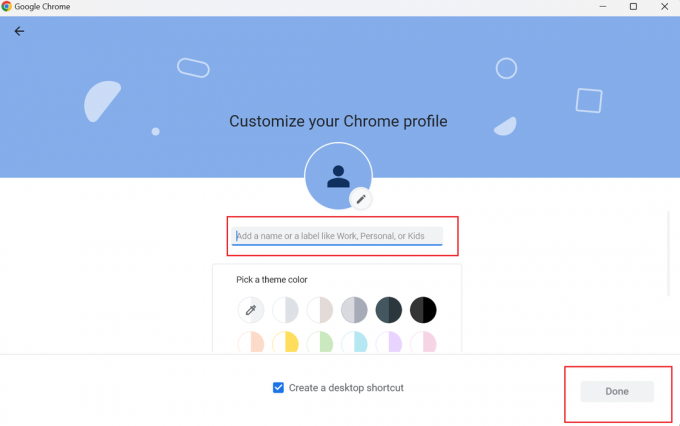
1F. Zakázať alebo odstrániť rozšírenie Chrome
Počítačové programy nazývané rozšírenia umožňujú používateľom prispôsobiť si prehliadanie. Na vytváranie rozšírení sa používajú nástroje na vytváranie webových stránok, ako sú HTML, CSS a JavaScript. Tieto doplnky zvyšujú produktivitu používateľov. Môže to však vyústiť do diskutovaného problému. Preto môžete zakázať alebo odstrániť problematické rozšírenia, aby ste vyriešili diskutovaný problém. Kroky, ktoré vás naučia, ako zakázať alebo odstrániť rozšírenia, sú uvedené nižšie:
Možnosť I: Zakázať rozšírenia
1. Najprv prejdite na tri bodky nachádza v pravom rohu stránky Chrome.

2. V rozbaľovacej ponuke kliknite na Viac nástrojov.
3. V kontextovej ponuke kliknite na Rozšírenia.

4. Zakážte všetky rozšírenia kliknutím na prepnúť–tlačidlo vypnutia.

Možnosť II: Odstráňte rozšírenie Google Chrome
1. Klikni na tri bodky nachádza v pravom rohu stránky Chrome.

2. Teraz kliknite na Viac nástrojov.
3. V kontextovej ponuke kliknite na Rozšírenia.

4. Potom kliknite na Odstrániť tlačidlo pre toto rozšírenie.
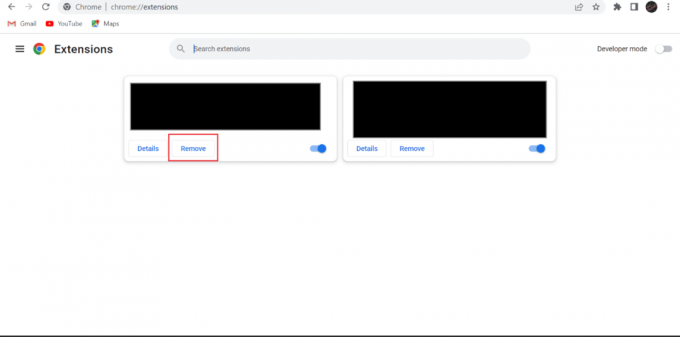
5. Nakoniec vyberte Odstrániť.
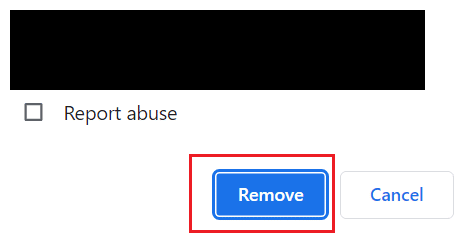
1G. Zakázať protokol QUIC
QUIC (Quick UDP Internet Connections) je nový prenosový protokol pre internet vyvinutý spoločnosťou Google. Ak webová lokalita, ktorú chcete otvoriť vo vyhľadávači, nie je správne nakonfigurovaná na spracovanie návštevnosti experimentálna sieť transportnej vrstvy Quick UDP Internet Connections môže diskutovaný problém nastať. Problém môžete vyriešiť vypnutím protokolu QUIC.
1. Otvorte Chrome na počítači.
2. Do panela s adresou zadajte chrome://flags/#enable-quic a zasiahnuť Vstupný kľúč.
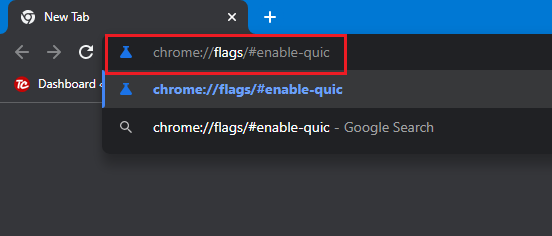
3. V časti Experimentálny protokol QUIC kliknite na rozbaľovacia šípka.

4. Kliknite na Zakázané.
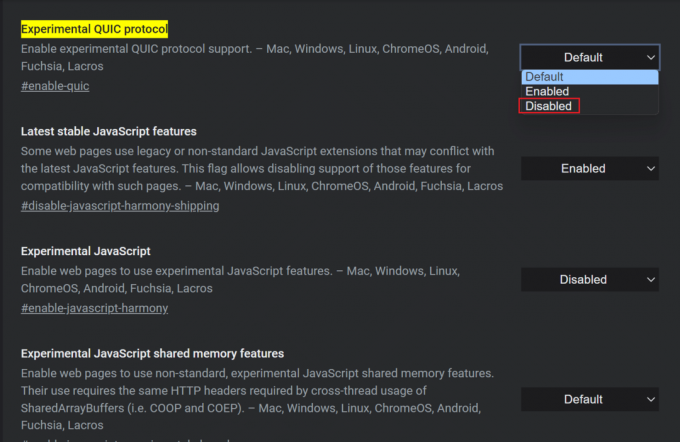
1H. Nastavte správny dátum a čas
Hostiteľ môže odmietnuť dátové pakety s nesprávnou časovou pečiatkou. Na počítači teda nastavte správny dátum a čas. Pomocou nižšie uvedených krokov nastavte v počítači správny dátum a čas, aby ste vyriešili problém ERR_HTTP2_PROTOCOL_ERROR.
1. Stlačte tlačidlo Klávesy Windows + I spolu otvorte Nastavenia v počítači.
2. Ďalej vyberte Čas a jazyk.
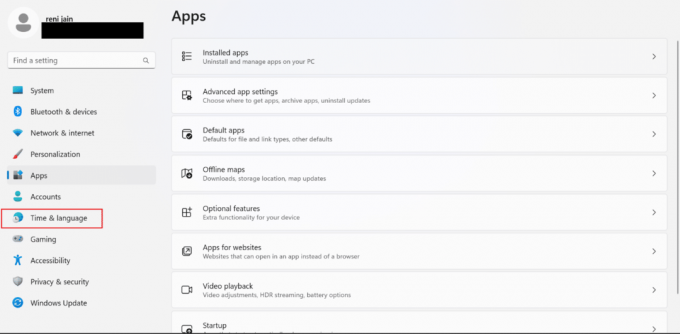
3. Potom vyberte Dátum Čas tab.
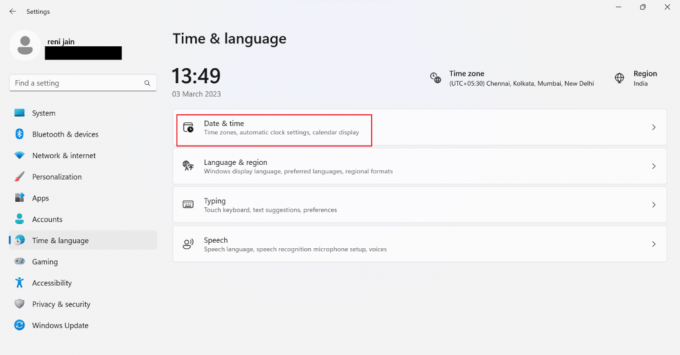
4. teraz prepnite na možnosť Nastaviť čas automaticky.

5. Tu zapnite Automatické nastavenie časového pásma.
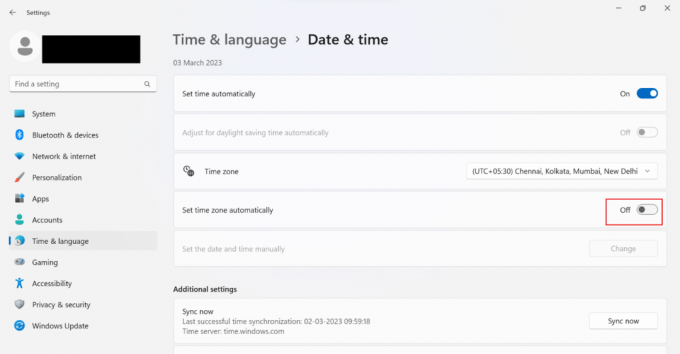
6. Ďalej prejdite nadol a vyberte Tlačidlo Synchronizovať teraz.

1I. Použite VPN
Ak na svojom zariadení nepoužívate sieť VPN, skúste použiť sieť VPN. Ak chcete zapnúť VPN, postupujte podľa krokov uvedených nižšie:
Poznámka: Nižšie uvedené kroky boli vykonané na NordVPN.
1. Po prvé, hit Windowskľúč.
2. Teraz napíšte NordVPN do vyhľadávacieho poľa a kliknite na OTVORENÉ.
3. Ďalej vyberte ľubovoľný iný regionálny server a skúste znova otvoriť webovú stránku.
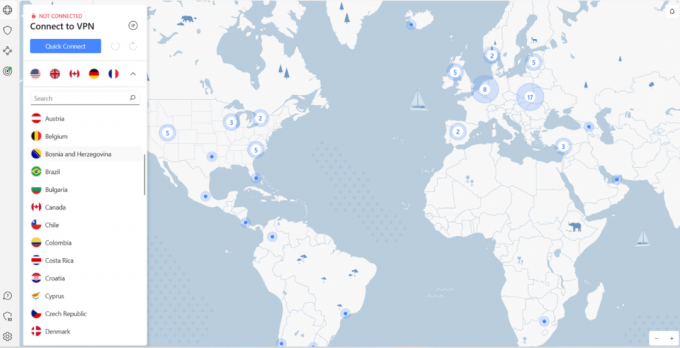
1J. Vypnite VPN a proxy
Ak chcete vyriešiť ERR_HTTP2_PROTOCOL_ERROR Chrome, vypnite na svojom počítači VPN a proxy. Na učenie použite nášho sprievodcu Ako zakázať VPN a proxy v systéme Windows 10. Ak vám táto metóda nepomohla, prejdite na ďalšiu metódu.
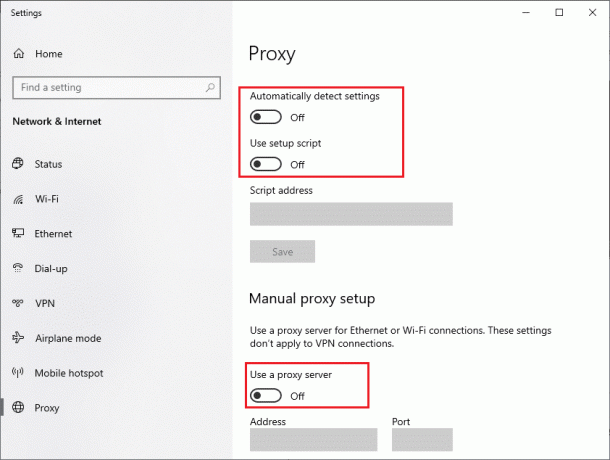
Prečítajte si tiež:Opraviť chybu Zlyhalo pripojenie proxy Chyba prehliadača Chrome
Metóda 2: Vymažte súbory cookie a vyrovnávaciu pamäť
Vyrovnávacia pamäť prehliadača sa môže poškodiť. Preto by ste mali vymazať súbory cookie a vyrovnávaciu pamäť v diskutovanom prehliadači, aby ste vyriešili ERR_HTTP2_PROTOCOL_ERROR Chrome. Postupujte podľa nášho úplného sprievodcu ako vymazať vyrovnávaciu pamäť a súbory cookie v prehliadači Chrome.

Metóda 3: Aktualizujte prehliadač Google Chrome
Ak vyhľadávací nástroj, ktorý používate, nie je aktuálny, webová lokalita môže aktívne odmietnuť požiadavku klienta z dôvodu nekompatibilných dátových paketov. Preto by ste mali aktualizovať príslušný webový prehliadač. Ak sa chcete dozvedieť, ako aktualizovať diskutovaný vyhľadávací nástroj, postupujte podľa krokov, ktoré sú uvedené nižšie:
1. Zasiahnite Windows kľúč, typ Google Chrome do vyhľadávacieho poľa a kliknite na OTVORENÉ.

2. Potom vyberte tri bodky.
3. Kliknite na nastavenie.

4. Potom kliknite na O prehliadači Chrome.
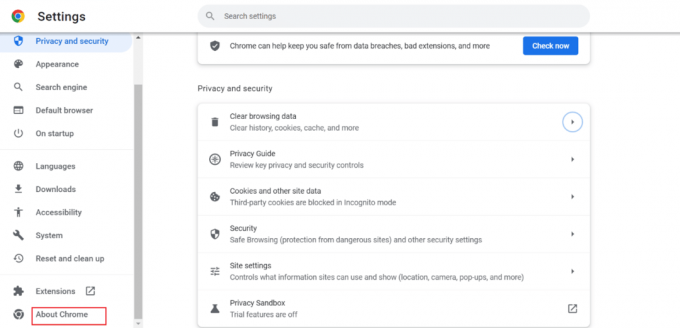
5A. Ak existuje aktualizácia, diskutovaný prehliadač sa automaticky aktualizuje. Keď sa aktualizuje, kliknite na Reštart tlačidlo.
5B. V prehliadači Google Chrome uvidíte Chrome je aktuálny ak je prehliadač aktualizovaný. Takže prejdite na nasledujúcu metódu.

Metóda 4: Aktualizujte systém Windows
Ďalším možným spôsobom, ako opraviť ERR_HTTP2_PROTOCOL_ERROR Chrome, je aktualizácia softvéru Windows. Zastaraný operačný systém môže vytvárať nekompatibilné dátové pakety na serveri alebo webových stránkach. Okrem toho vaše zariadenie beží pomaly, keď je zastarané. Preto vám odporúčame aktualizovať vaše zariadenie. Na učenie môžete použiť nášho sprievodcu ako stiahnuť a nainštalovať aktualizácie systému Windows 11.
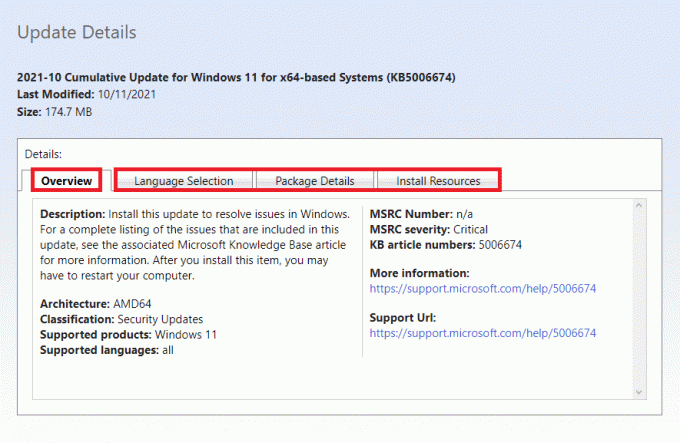
Prečítajte si tiež: 13 spôsobov, ako opraviť nenačítanie Twitteru v prehliadači Chrome
Metóda 5: Obnovte Chrome
Zmeny, ktoré vykonáte v prehliadači pre prispôsobenie, môžu spôsobiť problémy pri prehliadaní internetu. Preto na resetovanie príslušného motora použite tieto kroky:
1. Zasiahnite Windows kľúč, typ Google Chrome, a vyberte OTVORENÉ.

2. Potom kliknite na tri bodky.
3. Ďalej kliknite na nastavenie.

4. Tu vyberte Resetovať a vyčistiť.
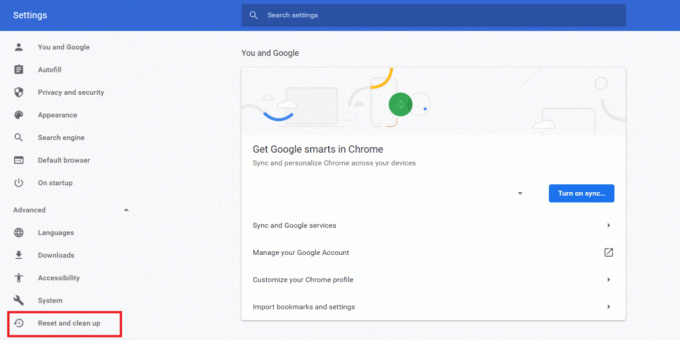
5. V časti Obnoviť a vyčistiť vyberte Obnovte nastavenia na pôvodné predvolené hodnoty.
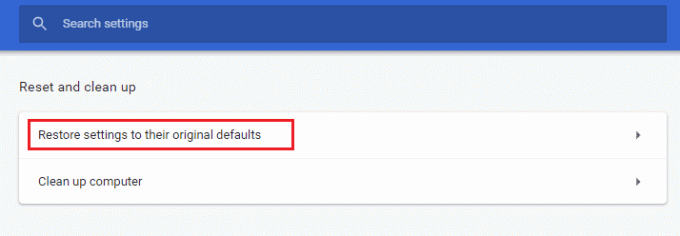
6. Vyberte si Obnoviť nastavenia.
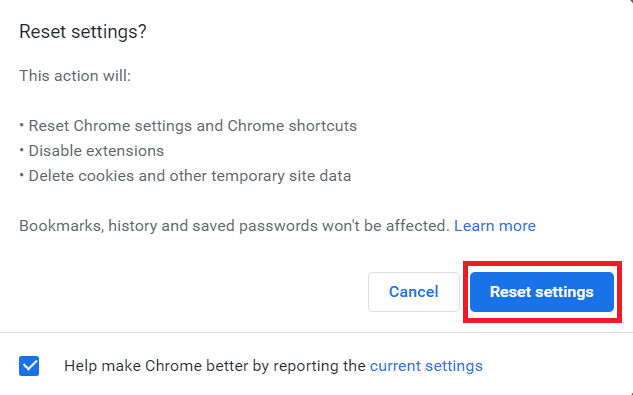
Metóda 6: Preinštalujte prehliadač
Ak aktualizácia systému Windows a resetovanie prehliadača nevyriešili ERR_HTTP2_PROTOCOL_ERROR, skúste preinštalovať diskutovaný vyhľadávací nástroj. Keď preinštalujete prehliadač, nainštalovaný prehliadač bude aktuálny. Ak chcete prehliadač znova nainštalovať, odinštalujte ho a potom si ho stiahnite z oficiálnej webovej stránky. Na odinštalovanie a stiahnutie použite nižšie uvedené kroky a odkaz:
1. Otvorte Nastavenia stlačením Klávesy Windows + I súčasne.
2. Na ľavej table vyberte Aplikácie.
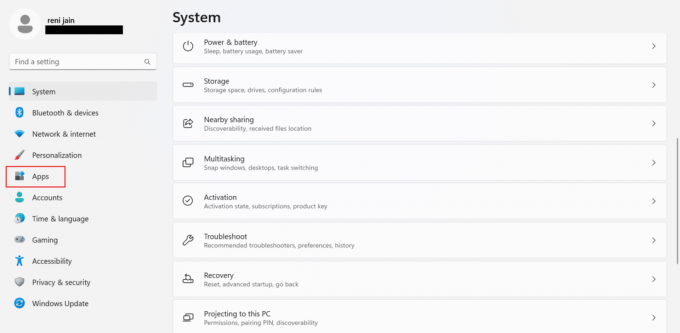
3. Ďalej kliknite na Nainštalované aplikácie.
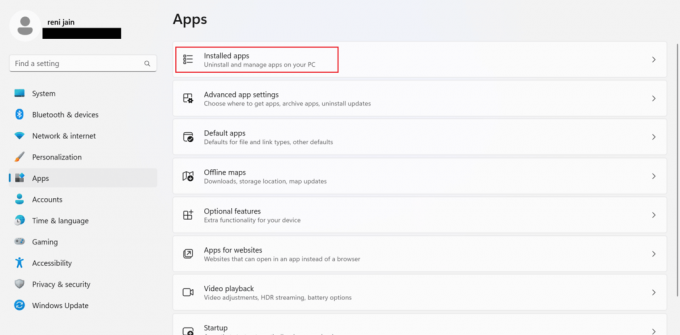
4. Klikni na tri bodky umiestnený pred Google Chrome.

5. V kontextovej ponuke kliknite na Odinštalovať.

6. Ďalej vyberte Odinštalovať.
7. Potom stlačte tlačidlo Klávesy Windows + R otvoriť Bežať dialógové okno.
8. Teraz napíšte %localappdata% v krabici a stlačte tlačidlo Vstupný kľúč.
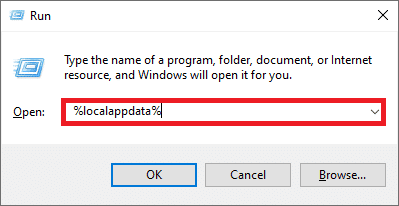
9. Potom dvakrát kliknite na Priečinok Google aby ste ho otvorili.

10. Kliknite pravým tlačidlom myši na priečinok Chrome, a v kontextovej ponuke kliknite na Odstrániť.
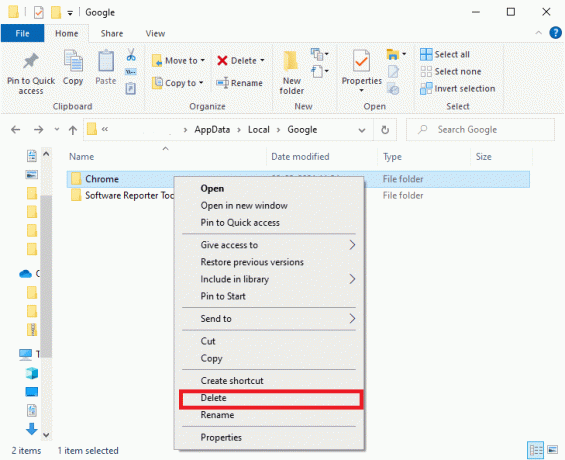
11. Stlačte tlačidlo Klávesy Windows + R spolu otvorte dialógové okno Spustiť na vašom zariadení.
12. Typ %dáta aplikácie% v dialógovom okne Spustiť a kliknite na OK
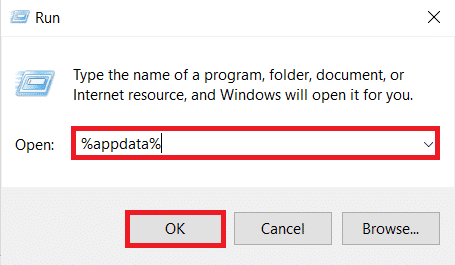
13. Ďalšie, opakujte kroky 9 až 10 tejto metódy.
14. teraz reštartujte PC.
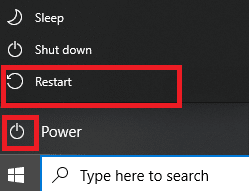
15. Potom otvorte vstavaný prehliadač v počítači. Potom použite oficiálna stránka Chrome stiahnuť vyhľadávací nástroj do počítača.
16. Vyberte Stiahnite si Chrome.

17. Spustite inštalačný súbor a postupujte podľa pokynov na obrazovke.
Prečítajte si tiež:Opravte chybu servera Google Chrome, neboli odoslané žiadne údaje
Metóda 7: Odinštalujte konfliktné aktualizácie
Ak sa diskutovaná ERR_HTTP2_PROTOCOL_ERROR vyskytla po nainštalovaní aktualizácií operačného systému, odinštalujte aktualizácie. Ak chcete odinštalovať aktualizácie, prečítajte si kroky uvedené nižšie:
1. Stlačte tlačidlo Klávesy Windows + I súčasne otvorte Nastavenia v počítači.
2. Klikni na Aktualizácia systému Windows tab.
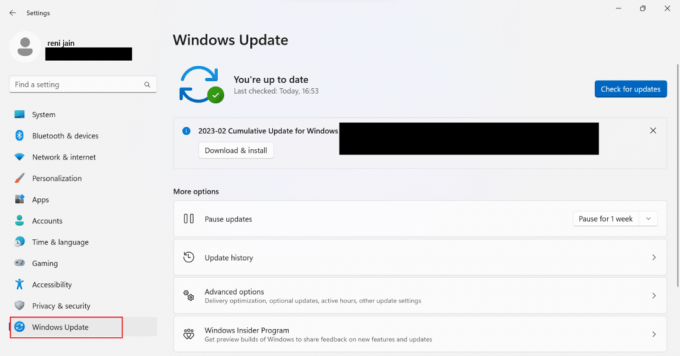
3. teraz História aktualizácií.

4. Kliknite na Odinštalujte aktualizácie.
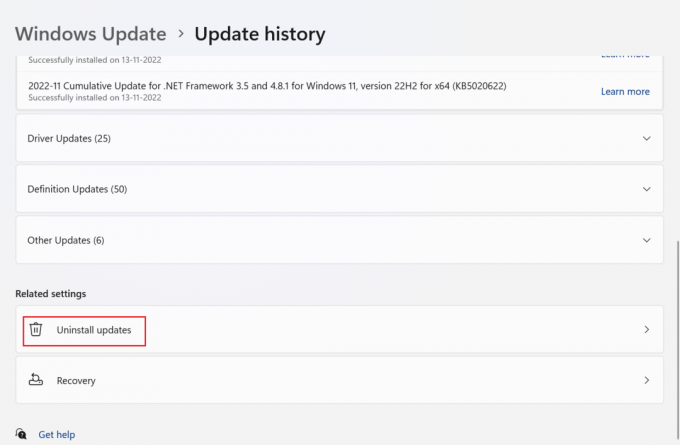
5. Potom odinštalujte najnovšiu aktualizáciu kliknutím na Odinštalovať.

6. Teraz kliknite na Odinštalovať.

7. Reštartujte počítač a uvidíte, či je problém vyriešený.
Prečítajte si tiež: Top 10 spôsobov, ako opraviť Google Chrome neustále padá v systéme Android
Metóda 8: Dočasne vypnite antivírus (neodporúča sa)
Softvérový nástroj nazývaný antivírus sa používa na zastavenie, nájdenie a odstránenie vírusov a škodlivého softvéru. Funguje na všetkých zariadeniach vrátane notebookov, smartfónov, tabletov a stolných počítačov. Typicky antivírus beží na pozadí a môže rušiť komunikáciu medzi vaším zariadením a webovou stránkou, ktorú chcete OTVORENÉ. Učiť sa Ako dočasne zakázať antivírus v systéme Windows 10 prečítajte si nášho sprievodcu.

Metóda 9: Prepnite na iný prehliadač
Ak vám vyššie uvedené metódy nepomohli, skúste iný prehliadač. Tu je zoznam niektorých najpoužívanejších prehliadačov.
- Microsoft Edge
- Mozilla Firefox
Odporúčané:
- Ako sa zbaviť zákazu z Apex Legends
- Ako opraviť chybu SSL na iPhone
- Opravte chybu HTTP 431 v prehliadači Google Chrome
- 13 spôsobov, ako opraviť chybu neúspešného sťahovania v prehliadači Chrome
Dúfame, že vám tento článok pomohol a podarilo sa vám ho opraviť ERR_HTTP2_PROTOCOL_ERROR Chrome. Ak máte ďalšie otázky, opýtajte sa ich v sekcii komentárov nižšie. Dajte nám tiež vedieť, čo sa chcete naučiť ďalej.


